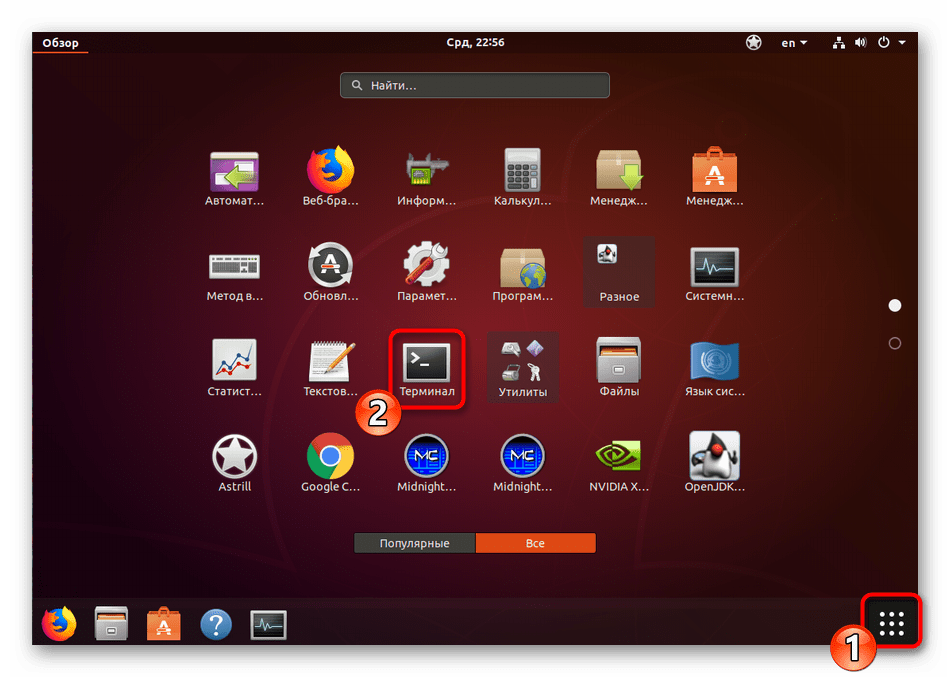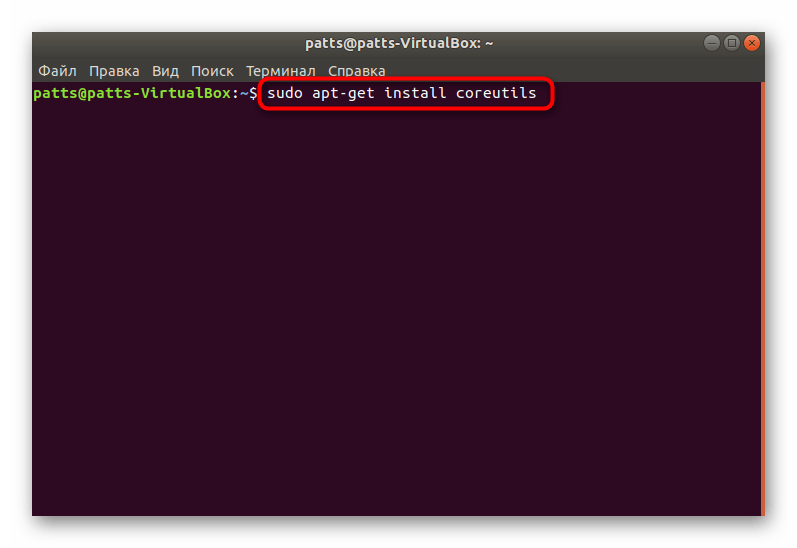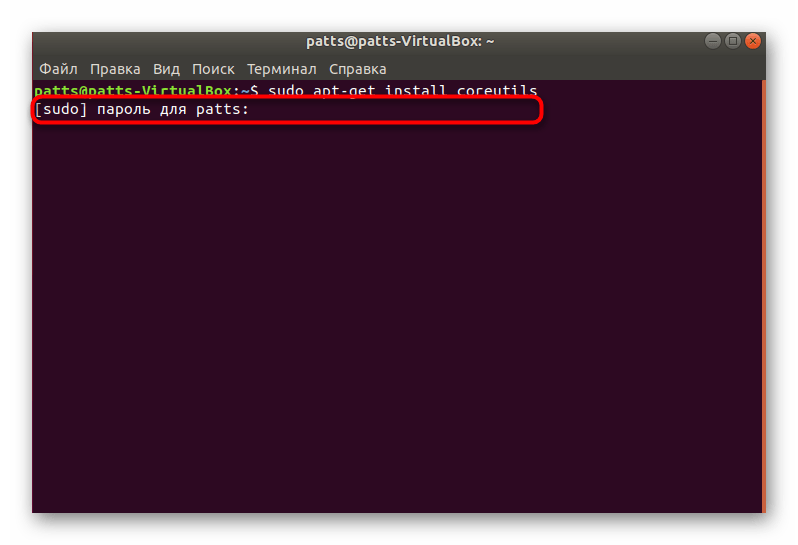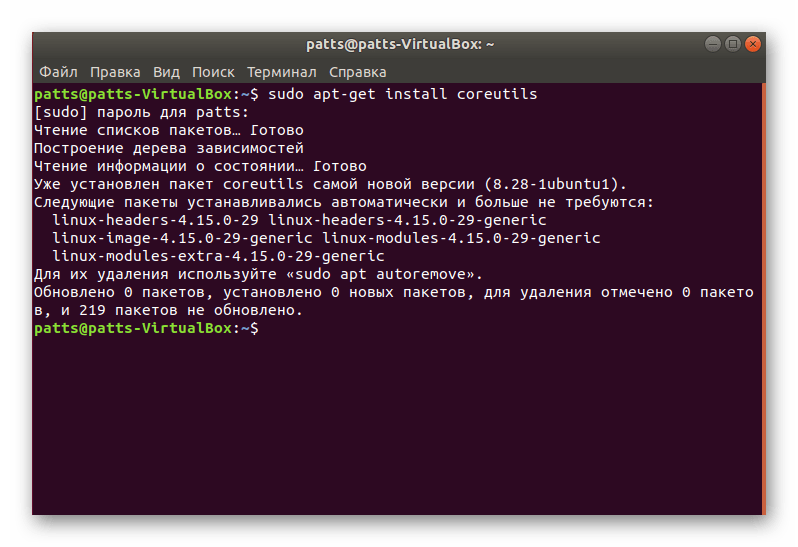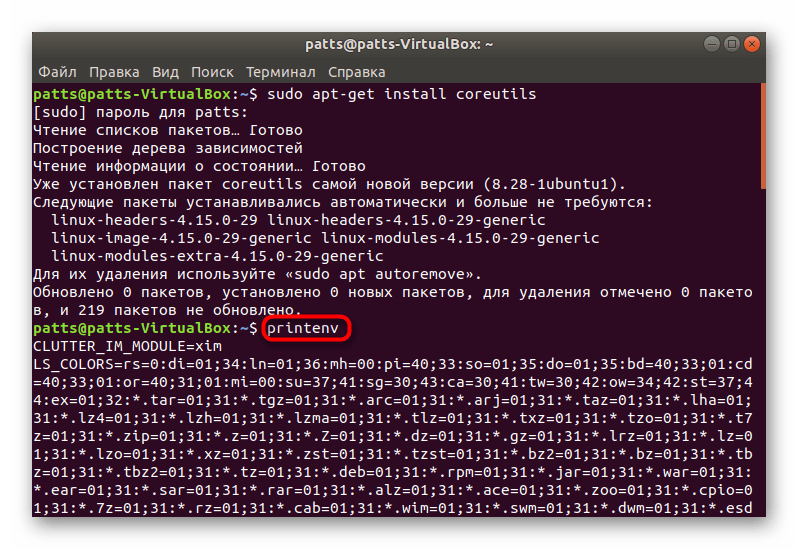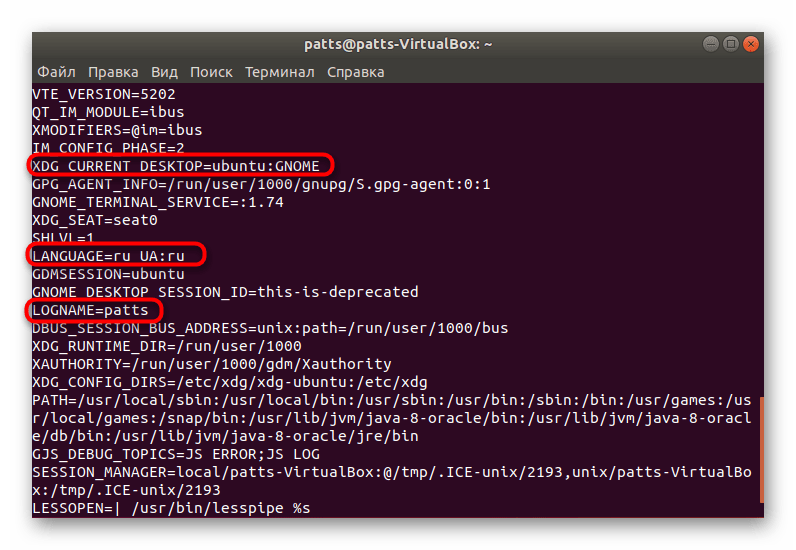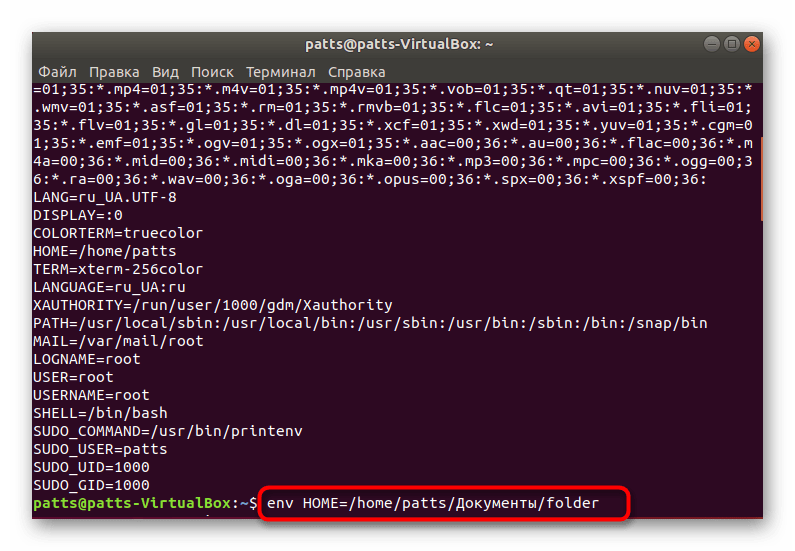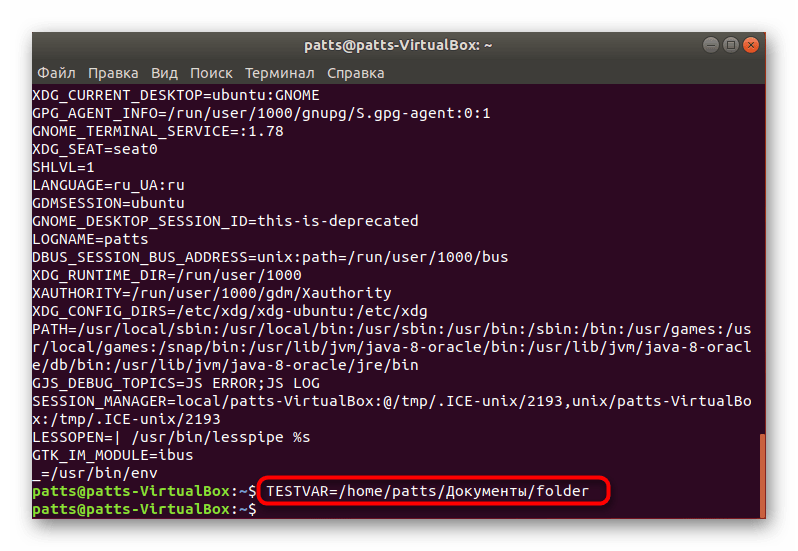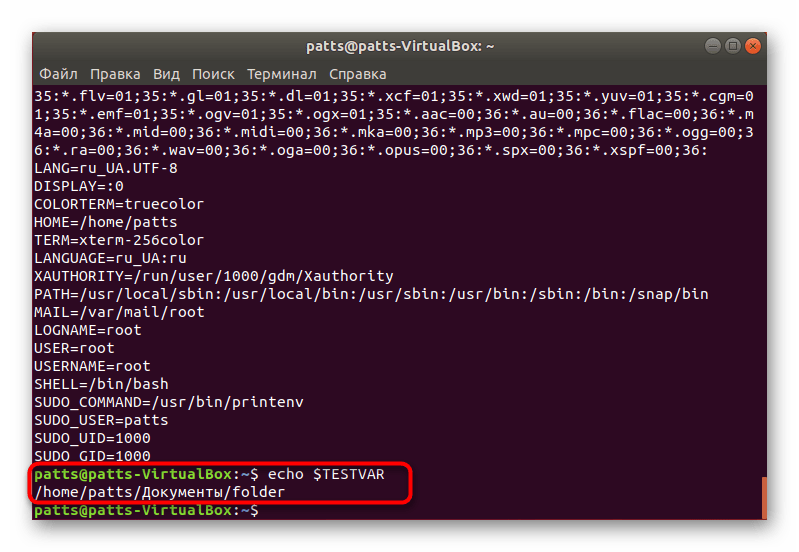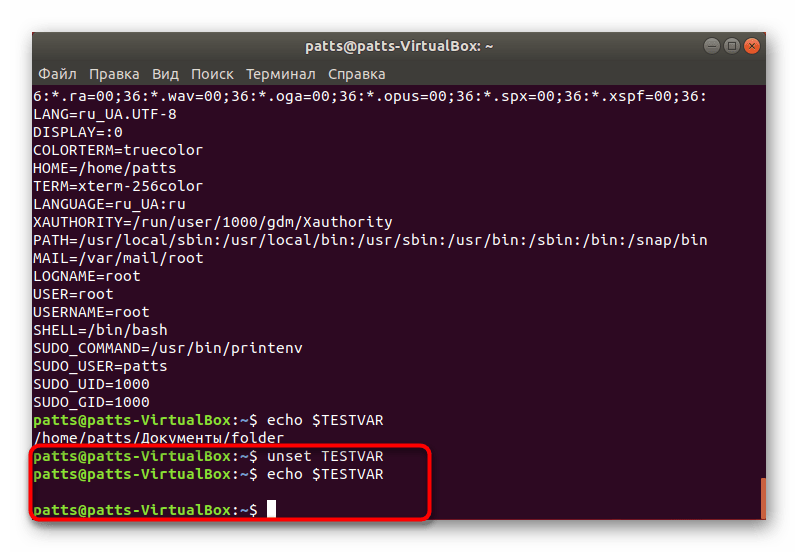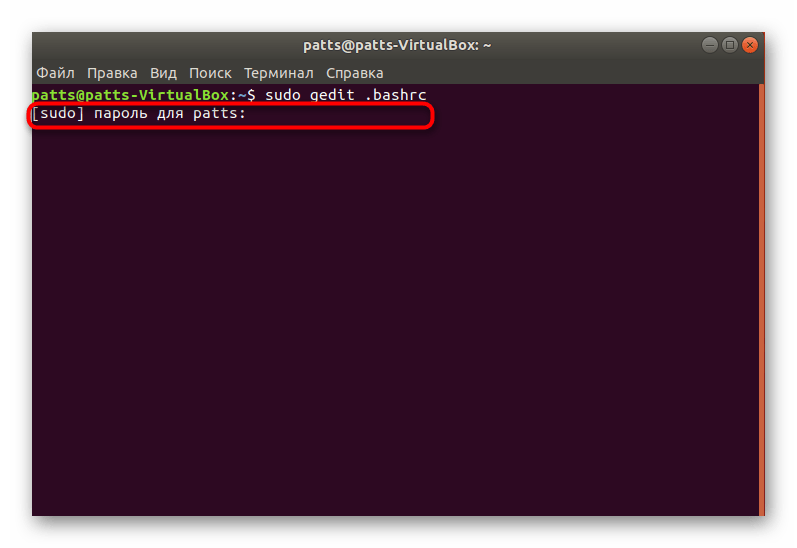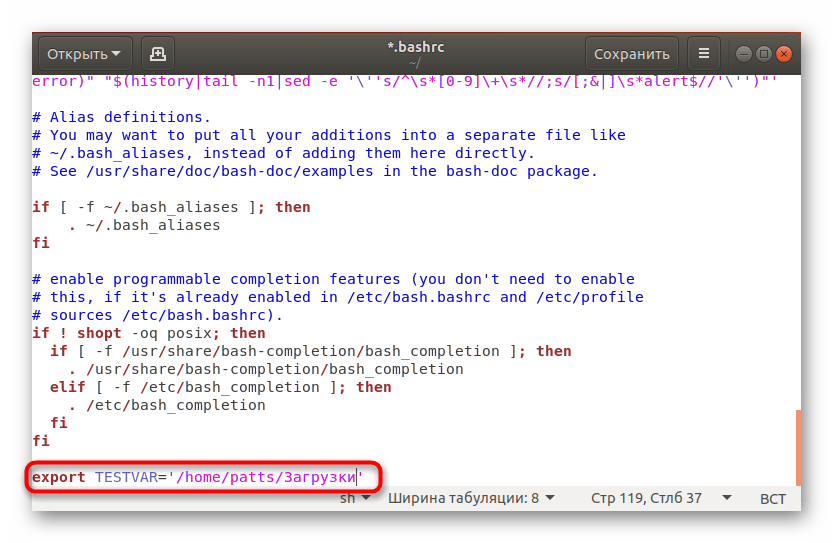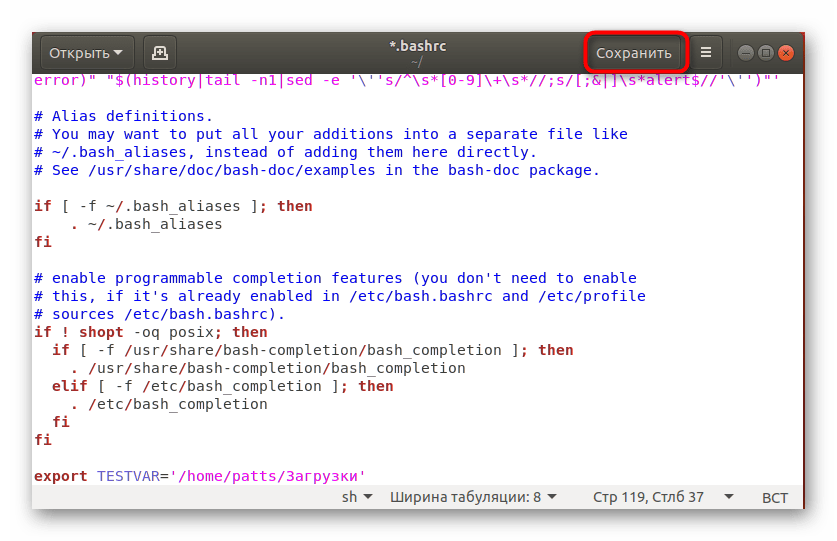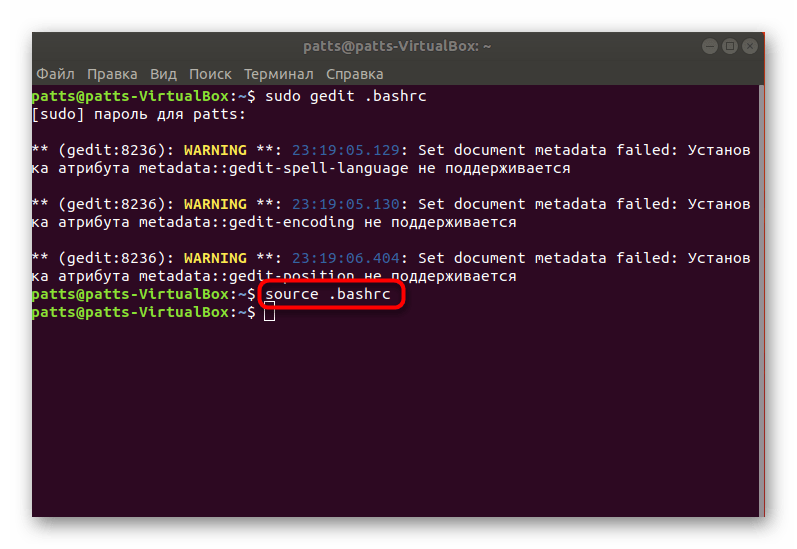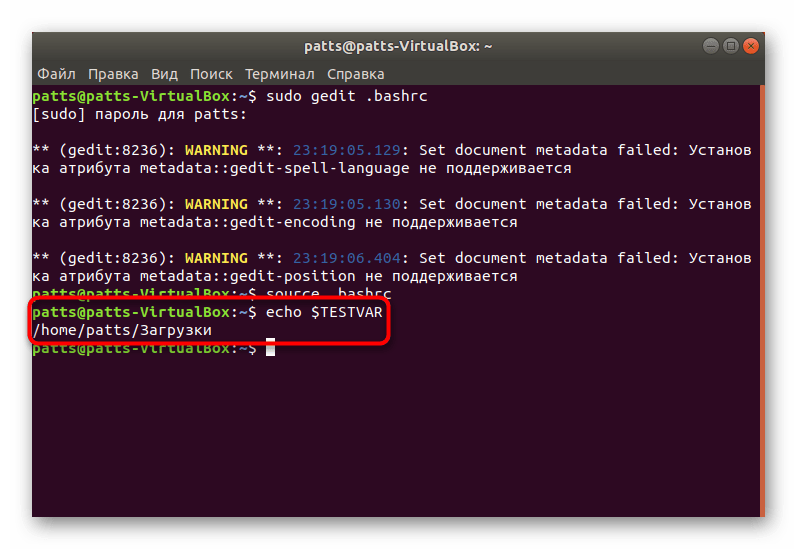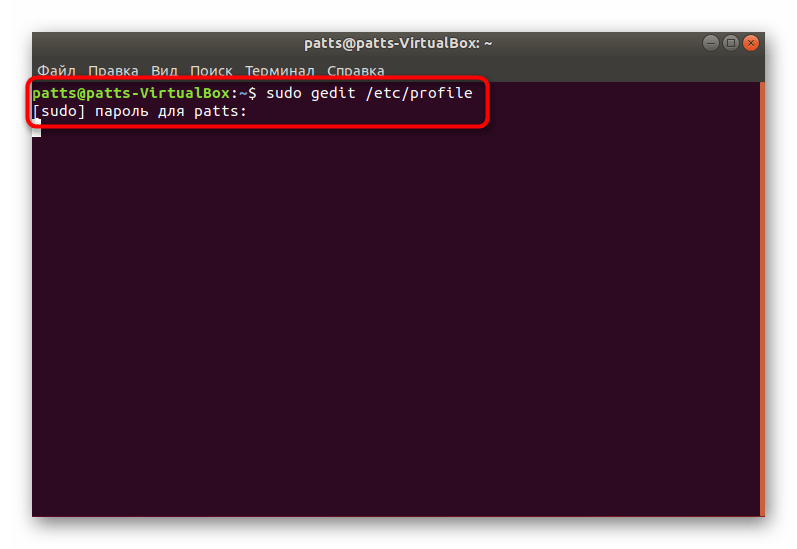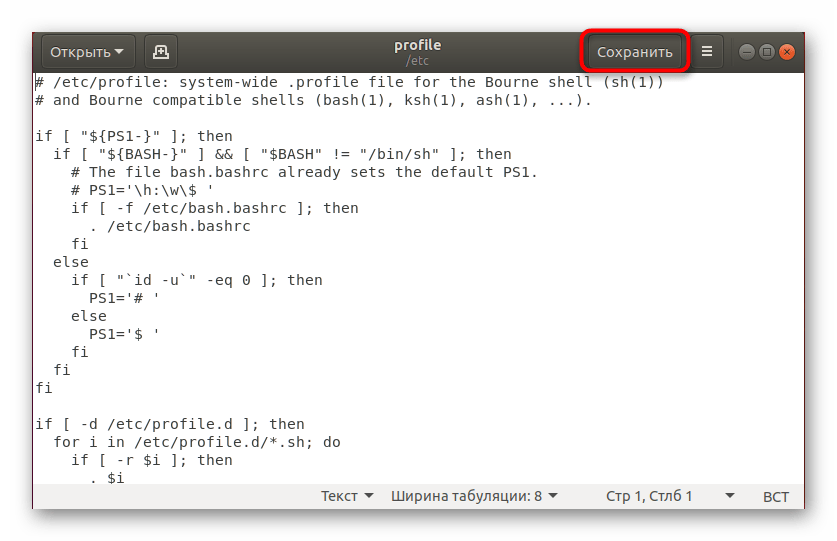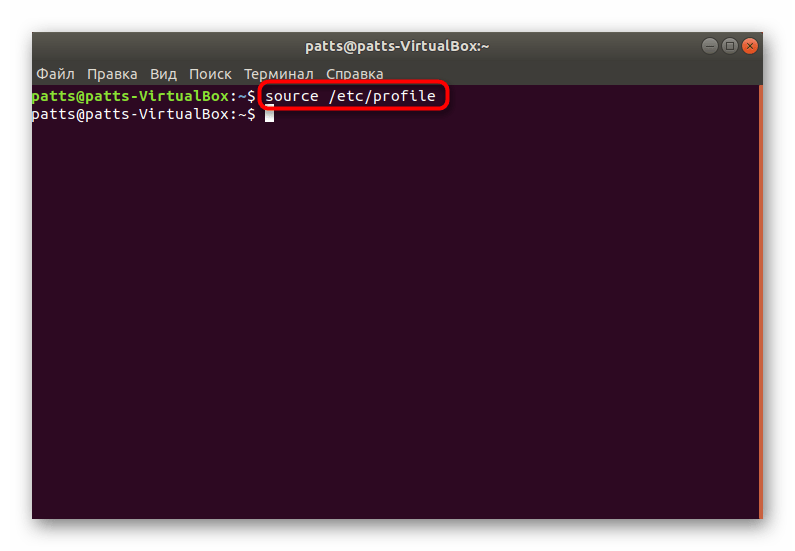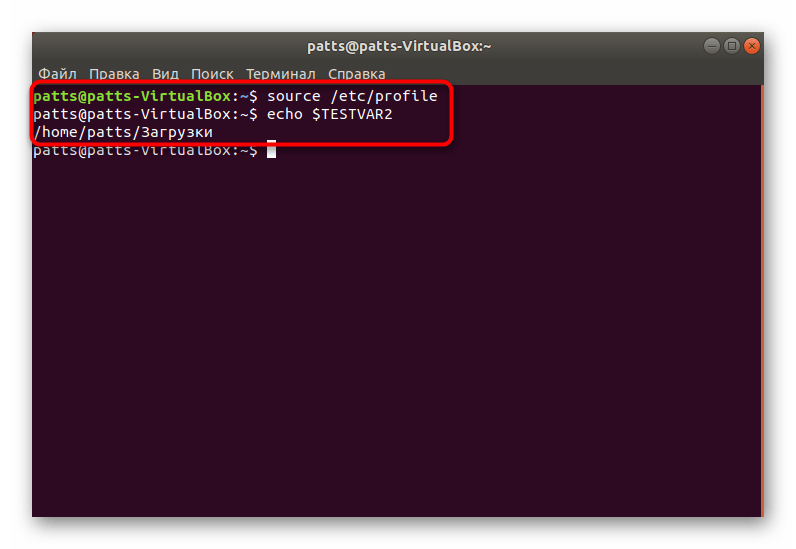- ИТ База знаний
- Полезно
- Навигация
- Серверные решения
- Телефония
- Корпоративные сети
- Переменные окружения в Linux: как посмотреть, установить и сбросить
- Переменные окружения и переменные оболочки
- Про Linux за 5 минут
- Вывести список всех переменных окружения и оболочки
- Общий набор переменных окружения в Linux
- Установка переменных окружения в Linux
- Установить постоянные переменные окружения в Linux
- Использование файла .bashrc
- Использование файла .bash_profile
- Использование etc/environment
- Установить переменные окружения в одной строкой
- Сбросить переменные окружения в Linux
- Использование команды unset
- Использование команды set -n
- Установить переменную окружения PATH в Linux
- Заключение
- Переменные окружения в Linux
- Работа с переменными окружения в Linux
- Конфигурационные файлы для пользовательских и системных переменных
- Просмотр списка системных переменных окружения
- Список основных системных и пользовательских переменных окружения
- Запуск команд с указанием нового значения переменной окружения
- Установка и удаление локальных переменных окружения
- Добавление и удаление пользовательских переменных
- Создание и удаление системных переменных окружения
ИТ База знаний
Курс по Asterisk
Полезно
— Узнать IP — адрес компьютера в интернете
— Онлайн генератор устойчивых паролей
— Онлайн калькулятор подсетей
— Калькулятор инсталляции IP — АТС Asterisk
— Руководство администратора FreePBX на русском языке
— Руководство администратора Cisco UCM/CME на русском языке
— Руководство администратора по Linux/Unix
Навигация
Серверные решения
Телефония
FreePBX и Asterisk
Настройка программных телефонов
Корпоративные сети
Протоколы и стандарты
Переменные окружения в Linux: как посмотреть, установить и сбросить
Работа с переменными
Переменные окружения (или переменные среды) — это набор пар ключ-значение, которые хранятся в вашем Linux и используются процессами для выполнения определенных операций. Они отвечают за стандартное поведение системы и приложений. При взаимодействии с вашим сервером через сеанс оболочки, есть много информации, которую ваша оболочка обрабатывает, чтобы определить ее поведение и доступы. Некоторые из этих параметров содержатся в настройках конфигурации, а другие определяются пользовательским вводом. Оболочка отслеживает все эти параметры и настройки через окружение. Окружение — это область, которую оболочка создает каждый раз при запуске сеанса, содержащего переменные, определяющие системные свойства. Например, это может быть часовой пояс в системе, пути к определенным файлам, приложения по-умолчанию, локали и многое другое. Переменные окружения также могут использоваться в программах оболочки или в подоболочках для выполнения различных операций.
Онлайн курс по Linux
Мы собрали концентрат самых востребованных знаний, которые позволят тебе начать карьеру администратора Linux, расширить текущие знания и сделать уверенный шаг к DevOps
В этом руководстве мы расскажем, как просматривать, устанавливать и сбрасывать переменные окружения в вашей системе.
Переменные окружения и переменные оболочки
Переменные имеют следующий формат:
Должны соблюдаться следующие правила:
- Имена переменных чувствительны к регистру (регистрозависимы). Переменные окружения должны быть написаны большими буквами (UPPER CASE).
- Несколько значений переменных разделяются двоеточием :
- Вокруг символа = нет пробела
Переменные можно разделить на две категории:
- Переменные окружения (Environmental Variables) — это переменные, которые определены для текущей оболочки и наследуются любыми дочерними оболочками или процессами. Переменные окружения используются для передачи информации в процессы, которые порождаются из оболочки.
- Переменные оболочки (Shell Variables) — это переменные, которые содержатся исключительно в оболочке, в которой они были установлены или определены. Они часто используются для отслеживания эфемерных данных, например, текущего рабочего каталога.
Про Linux за 5 минут

Вывести список всех переменных окружения и оболочки
Мы можем увидеть список всех наших переменных окружения, используя команды env или printenv . В состоянии по умолчанию они должны работать точно так же:
Это типичный вывод как для env , так и для printenv . Разница между этими двумя командами проявляется только в их более конкретной функциональности. Например, с помощью printenv вы можете запросить значения отдельных переменных:
А как посмотреть переменные оболочки?
Для этого можно использовать команду set . Если мы введем set без каких-либо дополнительных параметров, мы получим список всех переменных оболочки, переменных окружения, локальных переменных и функций оболочки:
Тут мы получим гигантский вывод, поэтому стоит использовать less , чтобы разделить содержимое на страницы:
Также для вывода переменной оболочки можно использовать команду echo :
Общий набор переменных окружения в Linux
Посмотрим на общий набор переменных окружения, которые вы можете найти в своей системе.
- USER: текущее имя пользователя, использующего систему
- EDITOR: какая программа запускается для редактирования файла на вашем хосте
- HOME: домашний каталог текущего пользователя
- PATH: список каталогов, разделенных двоеточиями, в которых система ищет команды
- PS1: основная строка приглашения (для определения отображения приглашения оболочки)
- PWD: текущий рабочий каталог
- _: самая последняя команда, выполненная в системе пользователем
- MAIL: путь к почтовому ящику текущего пользователя
- SHELL: оболочка, используемая для интерпретации команд в системе, она может быть много разных (например, bash, sh, zsh или другие)
- LANG: кодировка языка, используемая в системе
- DESKTOP_SESSION: текущий рабочий стол, используемый на вашем хосте (GNOME, KDE)
- HISTFILESIZE: количество строк истории команд, сохраненных в файле истории
- HISTSIZE: количество строк истории, разрешенных в памяти
- UID: текущий UID для пользователя
- HOSTNAME: имя компьютера системы
- TERM: указывает тип терминала
- OLDPWD: предыдущий рабочий каталог
- BASHOPTS: список параметров, которые использовались при выполнении bash.
- BASH_VERSION: версия bash, выполняемая в удобочитаемой форме.
- BASH_VERSINFO: версия bash с машиночитаемым выводом.
- COLUMNS: Количество столбцов в ширину, которые используются для вывода вывода на экран.
- DIRSTACK: стек каталогов, доступных с помощью команд pushd и popd.
- IFS: внутренний разделитель полей для разделения ввода в командной строке. По умолчанию это пробел.
- SHELLOPTS: параметры оболочки, которые можно установить с помощью параметра set.
Установка переменных окружения в Linux
В Linux у вас есть много разных способов установки переменных окружения в зависимости от того, хотите ли вы сделать их постоянными или нет.
Самый простой способ установить переменные окружения — использовать команду export .
Для примера создаим новую переменную, а затем экспортируем ее.
Чтобы создать новую переменную оболочки с именем NEW_VARIABLE и значением «test», и затем сразу экспортировать ее введите:
Используя export , ваша переменная окружения будет установлена для текущего сеанса оболочки. Как следствие, если вы откроете другую оболочку или перезапустите свою систему, переменная окружения больше не будет доступна.
Установить постоянные переменные окружения в Linux
Как вы видели в предыдущем разделе, переменные окружения не были постоянными при перезапуске оболочки. Однако существует способ сделать ваши изменения постоянными: с помощью системных файлов, которые читаются и выполняются в определенных условиях.
Использование файла .bashrc
Самый популярный способ постоянной установки переменных среды — это добавить их в файл .bashrc .
Файл .bashrc — это скрипт, выполняемый всякий раз, когда вы инициализируете сеанс интерактивной оболочки. Как следствие, когда вы запускаете новый терминал через интерфейс GNOME или просто используете screen сессию, вы будете использовать файл .bashrc .
Например, добавьте следующие записи в ваш файл .bashrc :
Сохраните ваш файл и используйте команду source для перезагрузки файла bashrc для текущего сеанса оболочки.
Вы можете вывести новую переменную окружения с помощью printenv и посмотреть, дату в Linux, изменив TZ.
Отлично, ваши изменения теперь сохраняются после перезагрузки оболочки или системы!
Использование файла .bash_profile
В качестве альтернативы, если вы планируете подключаться к своим сеансам с помощью login оболочек, вы также можете добавить переменные окружения непосредственно в файл .bash_profile .
Использование etc/environment
Если вам нужно применить определенные переменные окружения для всех, то определить общесистемные переменные окружения. Чтобы установить общесистемные переменные окружения в Linux, вам нужно экспортировать переменные в файл /etc/environment .
Например, чтобы изменить редактор, используемый глобально, вы можете изменить переменную EDITOR в файле окружения.
Теперь попробуйте войти в систему как под разными пользователями в вашей системе, и вы увидите, что переменная EDITOR установлена для всех на сервере.
Установить переменные окружения в одной строкой
Теперь, когда вы знаете все подробности о том, как устанавливать переменные окружения, вы можете использовать эти шорткаты для их легкой установки.
Сбросить переменные окружения в Linux
Теперь, когда вы установили много переменных окружения в своей системе, вы можете отменить некоторые из них, если вы больше не используете их. В Linux существует два способа сброса переменных окружения: с помощью команды unset или путем удаления записей переменных в ваших системных файлах.
Использование команды unset
Чтобы удалить переменную окружения, используйте команду unset со следующим синтаксисом:
Выглядит это так:
Использование команды set -n
Кроме того, вы можете сбросить переменные окружения, используя команду set с флагом -n -n.
Установить переменную окружения PATH в Linux
В системах Linux очень часто задают переменную окружения PATH , чтобы система могла находить команды.
Чтобы отобразить текущую переменную окружения PATH , выполните команду printenv :
Чтобы установить переменную окружения PATH, добавьте строку export в файл .bashrc и используйте с ним команду source :
Успех! Вы успешно обновили переменную окружения PATH в Linux.
Заключение
В сегодняшнем руководстве вы узнали, что переменные окружения в Linux можно задавать несколькими способами: с помощью команды export , а также путем изменения некоторых системных файлов, чтобы сделать их постоянными.
Вы также узнали, что можно сбросить переменные окружения и как легко обновить переменную окружения PATH .
Онлайн курс по Linux
Мы собрали концентрат самых востребованных знаний, которые позволят тебе начать карьеру администратора Linux, расширить текущие знания и сделать уверенный шаг к DevOps
Источник
Переменные окружения в Linux
Переменными окружения в операционных системах на базе ядра Linux называются те переменные, которые содержат текстовую информацию, используемую другими программами во время запуска. Обычно они включают общие системные параметры как графической, так и командной оболочки, данные о настройках пользователя, расположении определенных файлов и многое другое. Значения таких переменных указываются, например, цифрами, символами, путями к директориям или файлам. Благодаря этому множество приложений быстро получают доступ к определенным настройкам, а также появляется возможность для пользователя изменять или создавать новые опции.
Работа с переменными окружения в Linux
В рамках этой статьи мы бы хотели затронуть основную и самую полезную информацию, которая относится к переменным окружения. Кроме всего, мы продемонстрируем способы их просмотра, изменения, создания и удаления. Знакомство с главными опциями поможет начинающим пользователям сориентироваться в управлении подобными инструментами и разобраться с их значением в дистрибутивах ОС. Перед началом разбора самых важных параметров хотелось бы рассказать о разделении их на классы. Такое группирование определяется следующим образом:
- Системные переменные. Эти опции загружаются сразу же при старте операционной системы, хранятся в определенных конфигурационных файлах (речь о них будет идти ниже), а также доступны для всех пользователей и всей ОС в целом. Обычно такие параметры считаются самыми главными и часто используемыми во время старта самых различных приложений.
- Пользовательские переменные. Каждый пользователь имеет свою домашнюю директорию, где хранятся все важные объекты, к их числу относятся и конфигурационные файлы пользовательских переменных. Из их названия уже понятно, что применяются они под конкретного юзера в то время, когда он авторизован через локальный «Терминал». Действуют они и при удаленном соединении.
- Локальные переменные. Существуют параметры, применяемые только в рамках одной сессии. При ее завершении они будут навсегда удалены и для повторного старта все придется создавать вручную. Они не сохраняются в отдельных файлах, а создаются, редактируются и удаляются при помощи соответствующих консольных команд.
Конфигурационные файлы для пользовательских и системных переменных
Как вы уже знаете из описания выше, два из трех классов переменных Linux хранятся в отдельных файлах, где собраны общие конфигурации и дополнительные параметры. Каждый такой объект загружается только при подходящих условиях и используется для разных целей. Отдельно бы хотелось выделить такие элементы:
- /ETC/PROFILE — один из системных файлов. Доступен для всех пользователей и всей системы даже при удаленном входе. Единственное ограничение для него — параметры не принимаются при открытии стандартного «Терминала», то есть в этом расположении никакие значения из этой конфигурации работать не будут.
- /ETC/ENVIRONMENT — более широкий аналог предыдущей конфигурации. Он функционирует на системном уровне, имеет те же опции, что и предыдущий файл, но теперь без каких-либо ограничений даже при удаленном подключении.
- /ETC/BASH.BASHRC — файл только для локального использования, при удаленной сессии или соединении через интернет функционировать он не будет. Выполняется для каждого юзера отдельно при создании новой терминальной сессии.
- .BASHRC — относится к конкретному юзеру, хранится в его домашней директории и выполняется каждый раз при новом запуске терминала.
- .BASH_PROFILE — то же, что .BASHRC, только для удаленного взаимодействия, например, при использовании SSH.
Просмотр списка системных переменных окружения
Вы можете без проблем самостоятельно просмотреть все присутствующие в Linux системные и пользовательские переменные и их понятия с помощью всего лишь одной команды, которая отобразит список. Для этого потребуется выполнить всего несколько простых действий через стандартную консоль.
- Запустите «Терминал» через меню или зажатием горячей клавиши Ctrl + Alt + T.
Укажите пароль от учетной записи суперпользователя, вводимые символы при этом отображаться не будут.
Вы будете уведомлены о добавлении новых файлов или их наличии в библиотеках.
Теперь воспользуйтесь одной из команд установленной утилиты Coreutils, чтобы раскрыть список всех переменных окружения. Напишите printenv и нажмите на клавишу Enter.
Список основных системных и пользовательских переменных окружения
Благодаря приведенной выше инструкции вы теперь знаете, как можно быстро определить все текущие параметры и их значения. Осталось только разобраться с основными. Обратить внимание хотелось бы на такие пункты:
- DE . Полное название — Desktop Environment. Содержит имя текущего окружения рабочего стола. В операционных системах на ядре Linux используются различные графические оболочки, поэтому приложениям важно понимать, какая сейчас активна. В этом и помогает переменная DE. Пример ее значений — gnome, mint, kde и так далее.
- PATH — определяет список директорий, в которых происходит поиск различных исполняемых файлов. Например, при действии одной из команд по поиску и доступу к объектам они обращаются к этим папкам для быстрого поиска и передачи исполняемых файлов с указанными аргументами.
- SHELL — хранит в себе опцию активной командной оболочки. Такие оболочки позволяют пользователю самостоятельно прописывать определенные скрипты и запускать различные процессы с помощью синтаксисов. Самой популярной оболочкой считается bash. Список остальных распространенных команд для ознакомления вы найдете в другой нашей статье по следующей ссылке.
Запуск команд с указанием нового значения переменной окружения
Можете самостоятельно на время изменить опцию любого параметра, чтобы запустить с ним определенную программу или выполнить любые другие действия. В таком случае в консоли вам будет достаточно прописать env VAR=VALUE , где VAR — название переменной, а VALUE — ее значение, например, путь к папке /home/user/Download .
При следующем просмотре всех параметров через упомянутую выше команду printenv вы увидите, что указанное вами значение было изменено. Однако оно станет таким, как было по умолчанию, сразу же после следующего обращения к ней, а также функционирует только в пределах активного терминала.
Установка и удаление локальных переменных окружения
Из материала выше вы уже знаете о том, что локальные параметры не сохраняются в файлах и активны только в рамках текущей сессии, а после ее завершения удаляются. Если вас интересует собственное создание и удаление таких опций, сделать нужно следующее:
- Запустите «Терминал» и напишите команду VAR=VALUE , после чего нажмите на клавишу Enter. Как обычно, VAR — любое удобное название переменной одним словом, а VALUE — значение.
Проверьте действенность произведенных действий, введя echo $VAR . Строчкой ниже вы должны получить опцию переменной.
Удаляется любой параметр командой unset VAR . Проверить удаление можно также через echo (следующая строка должна быть пустой).
Таким нехитрым образом добавляются любые локальные параметры в неограниченном количестве, важно помнить только о главной особенности их действия.
Добавление и удаление пользовательских переменных
Мы перешли к классам переменных, которые хранятся в конфигурационных файлах, а из этого выплывает то, что вам придется редактировать сами файлы. Делается это с помощью любого стандартного текстового редактора.
- Откройте пользовательскую конфигурацию через sudo gedit .bashrc . Мы предлагаем использовать графический редактор с обозначением синтаксиса, например, gedit. Однако указать можно любой другой, например, vi либо nano.
Не забывайте о том, что при запуске команды от имени суперпользователя потребуется ввести пароль.
В конце файла добавьте строку export VAR=VALUE . Количество таких параметров ничем не ограничивается. Кроме всего, вы можете изменить значение уже присутствующих переменных.
После внесения изменений сохраните их и закройте файл.
Обновление конфигурации произойдет после повторного старта файла, а делается это через source .bashrc .
Проверить активность переменной можно через ту же опцию echo $VAR .
Если вы перед внесением изменений не ознакомились с описанием этого класса переменных, обязательно прочтите информацию в начале статьи. Это поможет избежать дальнейших ошибок с действием введенных параметров, имеющих свои ограничения. Что касается удаления параметров, то происходит оно тоже через конфигурационный файл. Достаточно полностью удалить строку или закомментировать ее, добавив в начале знак #.
Создание и удаление системных переменных окружения
Осталось только затронуть третий класс переменных — системные. Редактироваться для этого будет файл /ETC/PROFILE, который остается активным даже при удаленном подключении, например, через известный многим менеджер SSH. Открытие конфигурационного элемента осуществляется примерно так же, как и в предыдущем варианте:
- В консоли введите sudo gedit /etc/profile .
Внесите все необходимые изменения и сохраните их, нажав на соответствующую кнопку.
Перезапустите объект через source /etc/profile .
По окончании проверьте работоспособность через echo $VAR .
Изменения в файле сохранятся даже после перезагрузки сессии, а каждый юзер и приложение смогут без каких-либо проблем получать доступ к новым данным.
Даже если представленная сегодня информация кажется вам очень сложной, настоятельно рекомендуем разобраться в ней и понять как можно больше аспектов. Применение подобных инструментов ОС поможет избежать накопления дополнительных файлов настроек для каждого приложения, поскольку все они будут обращаться к переменным. Это также обеспечивает защиту всех параметров и группировку их в пределах одного расположения. Если вас интересуют конкретные мало используемые переменные окружения, обращайтесь к документации дистрибутива Linux.
Помимо этой статьи, на сайте еще 12315 инструкций.
Добавьте сайт Lumpics.ru в закладки (CTRL+D) и мы точно еще пригодимся вам.
Отблагодарите автора, поделитесь статьей в социальных сетях.
Источник